| 文書番号:6195 |
| Q.【Wi-Fiルーター】Wi-Fiで接続して印刷しているプリンターで、突然印刷ができなくなりました
|
|
| |
|
ルーター/プリンター/パソコンのどれか一つでも、同期がとれていない場合、
印刷できていたプリンターが印刷できなくなる場合がございます。
また、無線が混在してしまい、接続ができなくなっている可能性もございますので、
まずは、全ての機器の再起動をお願い致します。
|
| 1. |
ルーター/プリンター/パソコンの電源を落とします。 |
|
|
| ルーターの場合 |
| コンセント側を抜く |
ルーター側の電源を抜く |
 |
 |
| パソコンの場合 |
| WindowsXP/Vista/7 |
Windows8/8.1/10 |
MacOS |
1.画面左下のスタートボタンをクリック
2.シャットダウンをクリック |
Windows8
→ こちら
Windows8.1
→ こちら
Windows10
→ こちら |
1.画面左上のりんごマークをクリック
2.システムの終了をクリック
3.システムの終了をクリック |
プリンターは、プリンターに付属していた取扱説明書(マニュアル)をご確認ください。
|
|
|
| 2. |
電源を順に投入します。 |
|
|
まずは、ルーターの電源を入れます。
ルーターが完全に起動したことを確認し、パソコンの電源を入れます。
パソコンが起動し、ルーターとWi-Fi接続出来たことを確認後、プリンターの電源を入れます。
プリンターが完全に起動したことを確認し、再度印刷をお試し下さい。
|
Wi-Fiルーターには、共有できない無線があります。
誤って、一度でも接続した場合は、パソコンやプリンターに情報が保存され、自動接続している場合がございます。
また、パソコンか、プリンターのどちらかが使えない無線に接続されている場合も、印刷ができません。
※パソコンやプリンターで有線接続している場合は、有線接続の機器は確認不要です。
| プリンター利用可否一覧 |
| ELECOM |
Logitec |
| 使えるSSID |
使えないSSID |
使えるSSID |
使えないSSID |
elecom2g-xxxxxx
elecom5g-xxxxxx |
e-timer-xxxxxx |
logitecuser
logitecxx
logitec11axx
logitec-xxxxxx |
logitecgameuser
logitec2ndxx |
上記のどれがパソコンと接続しているかを確認します。
Windowsの場合
Windows 10のSSID確認参考リンク【⇒Wi-Fi接続をする方法】 |
画面右下にある、下記の様なアイコンをクリックすると、
現在接続中のSSIDが解ります。 |
| WindowsXP |
WindowsVista/7/8/8.1 |
 |
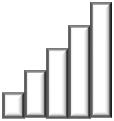 |
MacOSXの場合
画面上にある、下記の様なアイコンをクリックすると、
現在接続中のSSIDが解ります。 |
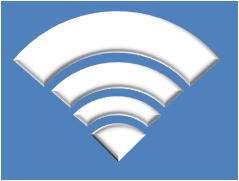 |
プリンターのSSIDの確認手順は、プリンターメーカーや取扱説明書(マニュアル)をご参照頂き、
現時点の接続SSIDをご確認ください。
パソコンからプリンターのドライバーが消えていないか、
ドライバーが正常に動作しているかを確認するため、USBケーブルなどでパソコンと接続し、一度印刷をお試しください。
印刷をお試し頂いて、印刷できない場合
→プリンターかプリンタードライバーに問題が生じている可能性がございますので、
先にプリンターのメーカーへご確認ください。
印刷をお試し頂いて、印刷できた場合
→ルーターのトラブルの可能性がございますので、ルーターをリセットして頂き、再設定後に印刷が可能かお試し下さい。
それでも状況が変わらない場合は、ルーターの不具合の可能性があります。
以下リンク先を確認ください。
ネットワーク製品全般 弊社の機器が正常に動作しない場合
|
| 作成日時:2014-12-17 |
| 更新日時:2024-12-05 |

|